热门标签
热门文章
- 12023年软件测试就业现状分析,到底是卷还是润?_2023年软件测试就业趋势
- 2如何用Stable Diffusion模型生成个人专属创意名片?_使用stable-diffusion生成创意名片
- 3OC面向对象,面向过程_oc可以面向过程嘛?
- 4python批量计算cosine distance_cosine python
- 5MySql分表后如何进行分页查询_mysql分表后如何分页
- 65T的资源大礼包整合,总有你想要的!_vip aqdk300
- 7使用 Python 实现一个简单的智能聊天机器人(附完整代码)_python聊天机器人代码
- 8OKHttp从入门到放弃(自己编写测试服务端)_okhttp服务端
- 9STM32F4读写内部FLASH【使用库函数】_stm32f407 flash读写
- 10Grounding DINO:开放集目标检测,将基于Transformer的检测器DINO与真值预训练相结合
当前位置: article > 正文
docker容器更改映射端口_docker修改映射端口
作者:weixin_40725706 | 2024-02-15 22:39:42
赞
踩
docker修改映射端口
问题描述:
我们在docker中开启nginx以后,如果这时候在nginx中配置除了80以外的端口的监听,会发现无法访问,这时候其实是因为我们没有开启端口映射导致的。
目前发现有两种解决方案 如下:
目录
一. 修改配置文件 - 进行端口映射源地址
注:首先先关闭docker,否则修改配置文件也不会生效!
关闭命令如下:
systemctl stop docker1、首先通过如下命令,找到nginx的container Id
docker ps

根据container Id 查看容器挂载目录
docker inspect 2a22c9fld070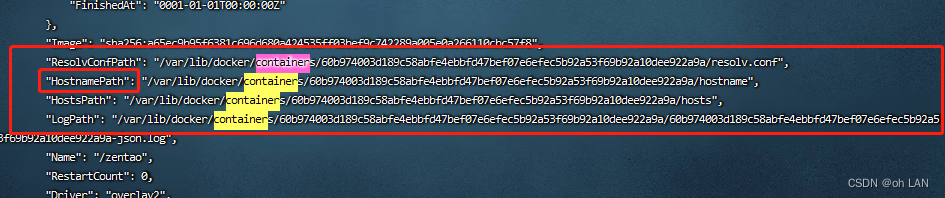
2、进入docker容器目录
一般目录地址如下: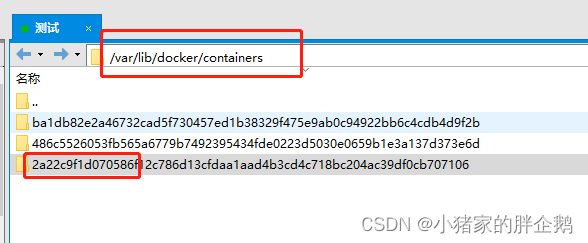
可以看到容器的前缀就使我们需要找的nginx。
3、修改配置文件
找到如下两个文件: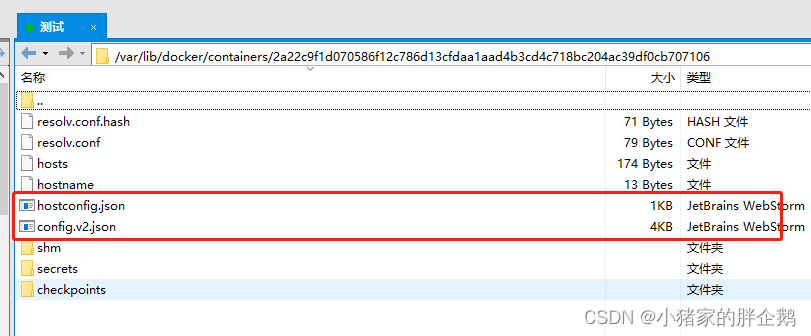
修改 hostconfig.json 文件,找到如下配置,可以添加想要开放的端口
- "PortBindings":{
- "80/tcp":[
- {
- "HostIp":"",
- "HostPort":"80"
- }
- ],
- "8088/tcp":[
- {
- "HostIp":"",
- "HostPort":"8088"
- }
- ]
- }
修改 config.v2.json 文件,找到如下配置,可以添加想要开放的端口
- "ExposedPorts":{
- "80/tcp":{
-
- },
- "8088/tcp":{
-
- }
- }
注:并不需要修改Ports,只有在你没有stop容器时,Ports才会有值,如果关闭了容器,就是null。当然如果你修改了也无所谓,因为重启容器后,就会被刷新。
4、重启docker和容器即可
重启docker命令如下:
systemctl start docker重启nginx命令如下:
- #nginx就是你的容器名称
- docker start nginx
二、根据现有的容器重新生成一个镜像文件(数据不会丢失)源地址
- 1. 停止nignx容器
- docker stop 你的nginx容器id或者名称
- 如: docker stop nginx
-
-
- 2. 根据现在的nginx容器重新生成一个镜像文件(数据不会丢失)
- docker commit nginx(你的nginx容器id或者名称) 新的容器名称:tag
- 如: docker commit nginx nginx2:6.6
-
-
- 3. 启动新的nginx容器
- docker run -d -p 80:80 -p xx端口:xx端口 --name 容器名称 新的nginx容器镜像id/名称
- 如: docker run -d -p 80:80 -p 3000:3000 --name nginx c89fa25e901e使用数据券方式:docker run -d -p 80:80 -p 3000:3000 --name nginx -v /usr/local/nginx/conf.d/default.conf:/etc/nginx/conf.d/default.conf -v /usr/local/project/:/usr/local/project/ c89fa25e901e4. 移除旧的nginx容器(请先确保第三步的新容器成功运行再删除旧容器)docker rm 旧容器名称 如: docker rm nginx
现在再访问,成功进入前端项目主页
声明:本文内容由网友自发贡献,不代表【wpsshop博客】立场,版权归原作者所有,本站不承担相应法律责任。如您发现有侵权的内容,请联系我们。转载请注明出处:https://www.wpsshop.cn/w/weixin_40725706/article/detail/87741
推荐阅读
相关标签



